Ako používať reproduktor pre iPhone
Autor:
Randy Alexander
Dátum Stvorenia:
27 Apríl 2021
Dátum Aktualizácie:
1 V Júli 2024
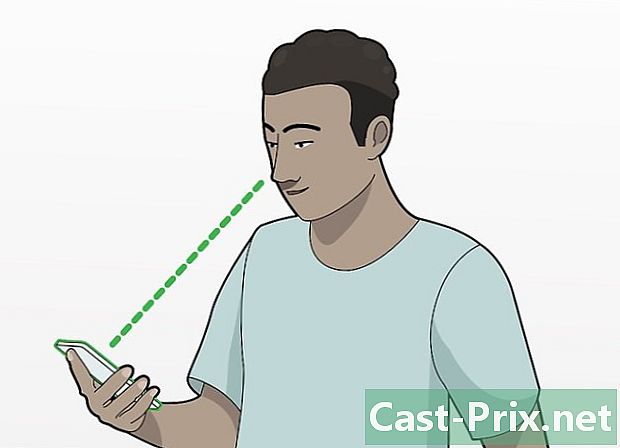
Obsah
V tomto článku: Aktivácia reproduktora počas hovoru Aktivácia reproduktora pre všetky hovory
Ak chcete zvýšiť hlasitosť pri volaní alebo volaní na kontakty, zatiaľ čo robíte niečo iné, môžete zapnúť funkciu reproduktora vášho iPhone. Hlasitý odposluch sa dá aktivovať počas hovoru, ale môžete zmeniť aj nastavenia telefónu tak, aby sa aktivovali zakaždým, keď uskutočníte alebo prijmete hovor. Žiaľ, reproduktor nemôžete použiť na zosilnenie hlasitosti videa alebo hlasu.
stupňa
Metóda 1 Aktivujte hovor počas hovoru
- Otvorte aplikáciu telefón váš iPhone

. Klepnite na ikonu aplikácie telefón ktorá vyzerá ako biele telefónne slúchadlo na zelenom pozadí. -
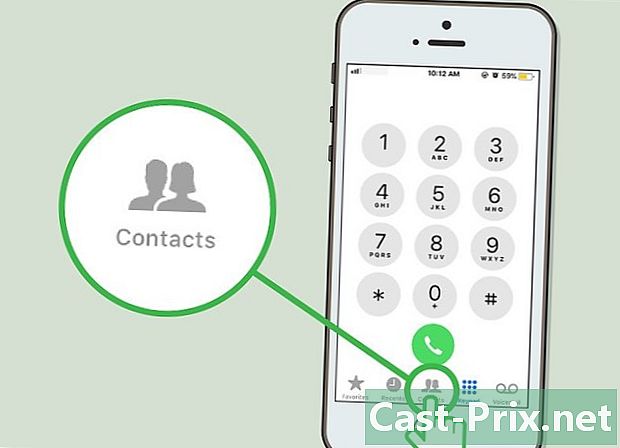
Prejdite na kartu kontakty. Táto karta je v dolnej časti obrazovky a otvára kontakty vášho iPhone.- Ak radšej zadáte číslo, prejdite na kartu Klávesnica ⋮⋮⋮.
-
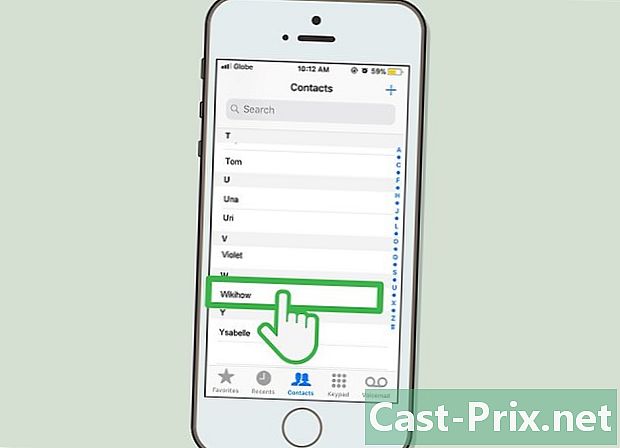
Vyberte kontakt. Prejdite na kontakt, ktorému chcete zavolať, a stlačením jeho názvu otvorte jeho stránku.- Ak používate klávesnicu telefónu, zadajte číslo, na ktoré chcete zavolať.
-
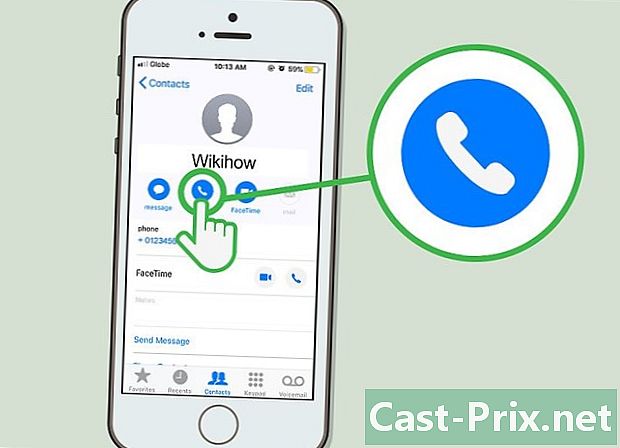
Zavolajte na kontakt. Stlačte tlačidlo volanie vo forme slúchadla v hornej časti stránky a potom stlačte Zavolajte na mobil v zobrazenej ponuke.- Ak používate klávesnicu, stlačte zelené tlačidlo volanie v dolnej časti obrazovky.
-
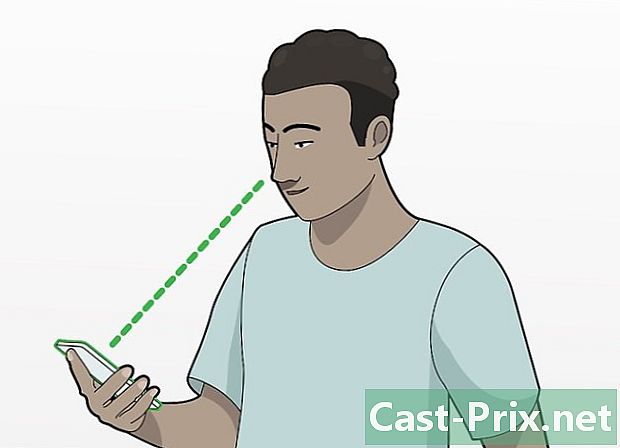
Držte iPhone pár centimetrov od vás. Pri volaní musíte skontrolovať, či je iPhone dostatočne ďaleko, aby sa obrazovka nevypla.- Ak držíte iPhone v blízkosti tváre, obrazovka sa automaticky vypne.
-
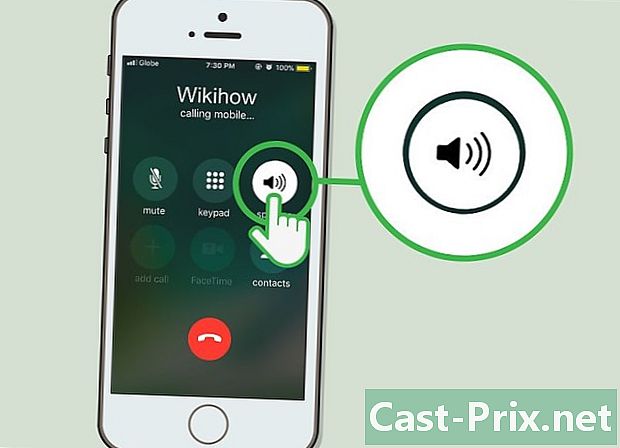
lis rečník. Táto možnosť sa nachádza v pravej hornej časti klávesnice na volanie. Stlačením aktivujete reproduktor a budete môcť telefonovať tak, že budete iPhone držať ďalej od tváre.- Ak sa klávesnica telefónu vášho telefónu iPhone stále zobrazuje, stlačte tlačidlo skryť vpravo dole ho skryjete a zobrazte parametre hovoru.
- Ak ste pripojení k reproduktoru Bluetooth (napríklad k autorádiu), klepnutím na ikonu reproduktora otvorte v dolnej časti obrazovky ponuku conuel a vyberte položku rečník na aktiváciu reproduktora vášho iPhone.
Metóda 2 Aktivujte hovor pre všetky hovory
-

Prejdite na nastavenia svojho telefónu iPhone
. Aplikáciu otvoríte klepnutím na ikonu ozubeného kolieska v sivom poli nastavenie. -
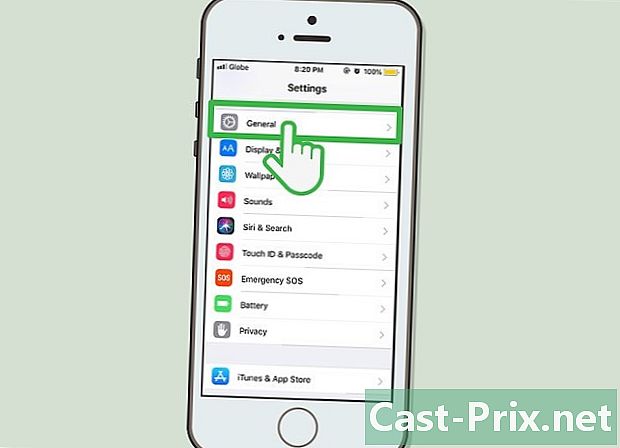
Posuňte zobrazenie nadol na požadovanú možnosť
všeobecný. Táto možnosť sa nachádza v hornej časti stránky a stačí iba mierne posúvať obrazovku. lis všeobecný otvoriť príslušnú stránku. -
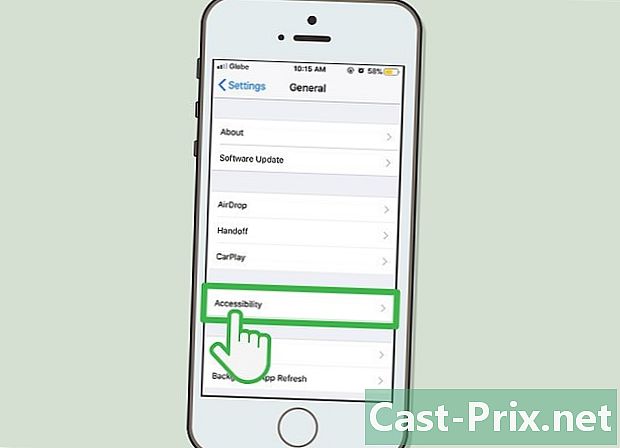
lis prístupnosť. voľba prístupnosť je v dolnej časti obrazovky. -
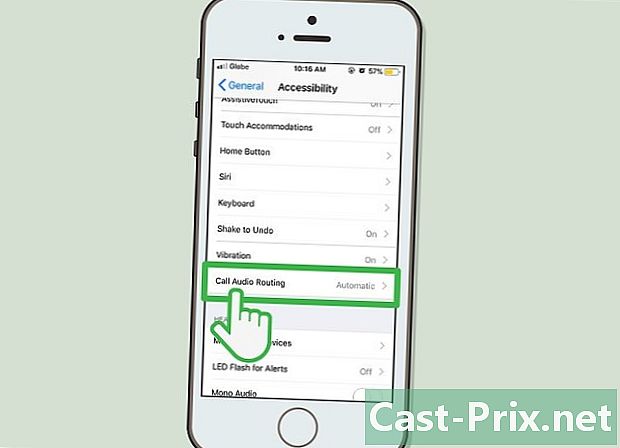
Vyberte možnosť Zavolajte. Je v druhej skupine možností v dolnej časti stránky. -
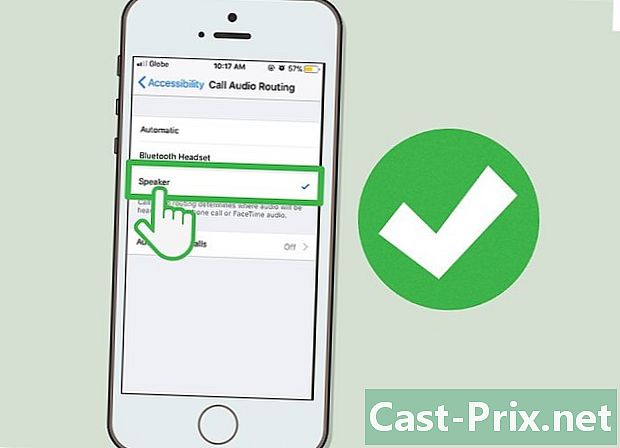
zvoliť rečník. Táto možnosť je v dolnej časti ponuky Zavolajte, Stlačením tohto tlačidla sa vedľa neho zobrazí značka začiarknutia (to znamená, že reproduktor sa teraz použije ako predvolený výstup hovoru).- Pri všetkých prichádzajúcich a odchádzajúcich hovoroch sa automaticky použije reproduktor. Ak chcete túto funkciu počas hovoru vypnúť, stlačte rečník.

- Ak váš iPhone používa vizuálny hlas, môžete pomocou reproduktora počúvať váš hlas v aplikácii telefónu. Prejdite na kartu smiech v pravej dolnej časti obrazovky vyberte jednu a stlačte rečník potom tlačidlo Play.
- Používanie reproduktora pri šoférovaní alebo pri šoférovaní je dobrým spôsobom, ako viesť rozhovor bez toho, aby ste stratili svoju pozornosť.
- Nepoužívajte reproduktor vášho iPhone na verejných miestach alebo na miestach, kde je potrebné ticho.

